آیا باید گوشی سامسونگ خود را به تنظیمات کارخانه برگردانید؟ در اینجا نحوه بازنشانی سخت دستگاه گلکسی آورده شده است.
گوشی های هوشمند به بخشی ضروری از زندگی ما تبدیل شده اند. به همین دلیل است که قبل از اینکه تلفن خود را به یکی از دوستان یا اعضای خانواده تحویل دهید یا آن را به فروش برسانید، توصیه میشود که Galaxy خود را به تنظیمات کارخانه بازنشانی کنید تا همه دادهها و سایر محتوای دستگاه پاک شوند.
با بازنشانی تلفن، پیوند Google و سایر حسابهایی که به دستگاه وارد شدهاید نیز لغو میشود. تمام برنامهها و دادههای شما را حذف میکند و آنها را به همان حالتی که برای اولین بار آن را خریداری کردید، برمیگرداند. هارد ریست نیز راه خوبی برای رفع مشکلاتی است که با گوشی خود دارید.
اگر سامسونگ گلکسی اس 22، اس 21، زد فولد یا فلیپ یا دیگر مدل های میان رده گلکسی A دارید، مراحل بازنشانی کارخانه ای آنها بسیار ساده است. بیا شروع کنیم.
بازنشانی کارخانه ای تلفن گلکسی سامسونگ: آنچه باید بدانید
قبل از اینکه به تنظیم مجدد دستگاه Samsung Galaxy خود بپردازید، چند نکته وجود دارد که باید بدانید.
- بازنشانی به تنظیمات کارخانه، تمام دادههای گوشی گلکسی شما را پاک میکند. بنابراین، مهم است که قبل از ادامه فرآیند بازنشانی، از گوشی سامسونگ و تمام اطلاعات موجود در آن نسخه پشتیبان تهیه کنید.
- بازنشانی سخت دستگاه گلکسی شما، هیچ بهروزرسانی نرمافزاری را که روی آن نصب شده است، برنمیگرداند. بنابراین، اگر گوشی هوشمند گلکسی شما اندروید 10 را بدون نسخه اجرا می کرد اما به روز رسانی اندروید 11 را دریافت کرد، پس از تنظیم مجدد، روی دومی باقی می ماند.
- لزوماً نیازی به بازنشانی کامل اطلاعات کارخانه ای ندارید. شما می توانید تمام تنظیمات، تنظیمات شبکه یا تنظیمات دسترسی دستگاه خود را بازنشانی کنید، در حالی که داده های خود را دست نخورده باقی بگذارید.
- اگر از کارت microSD در دستگاه گلکسی خود استفاده میکنید، میتوانید محتوای آن را در طول بازنشانی کارخانه پاک نکنید.
- انجام هارد ریست و بازنشانی به تنظیمات کارخانه در گوشی سامسونگ گلکسی شما به همین معنی است. هیچ تفاوتی بین این دو وجود ندارد.

نمیتوانید دادههای اندرویدی را که به دلیل بازنشانی کارخانهای حذف شدهاند بازیابی کنید، بنابراین قبل از شروع، نسخههای پشتیبان خود را دوباره بررسی کنید.
اگر دستگاه Samsung Galaxy خود را برای اهداف عیبیابی بازنشانی میکنید، میتوانید ابتدا بازنشانی شبکه یا تنظیمات را امتحان کنید. در صورتی که مشکلی که با آن روبرو هستید برطرف شود، پس از تنظیم مجدد کارخانه، از سردرد راه اندازی مجدد گوشی Samsung Galaxy خود جلوگیری خواهید کرد.
چگونه گوشی سامسونگ گلکسی خود را هارد ریست کنید
- برنامه تنظیمات را باز کنید و به مدیریت عمومی > بازنشانی بروید.
- گزینههای بازنشانی مختلفی در اینجا نشان داده شدهاند، از جمله قابلیت بازنشانی همه تنظیمات، تنظیمات شبکه و موارد دیگر که در صورت مواجهه با مشکلات ممکن است ارزش امتحان کردن را داشته باشند. با این حال، باید گزینه Factory data reset را انتخاب کنید.
- خلاصهای از تمام محتوایی که پاک میشود و حسابهایی که از دستگاه Galaxy شما لغو میشوند در اینجا نشان داده میشود.
- به پایین صفحه بروید و گزینه Reset را انتخاب کنید.
- برای تأیید، باید الگوی بازگشایی قفل یا رمز عبور دستگاه خود را وارد کنید و در صورتی که وارد آن شده اید رمز عبور حساب سامسونگ خود را وارد کنید. در نهایت روی دکمه Delete all ضربه بزنید.
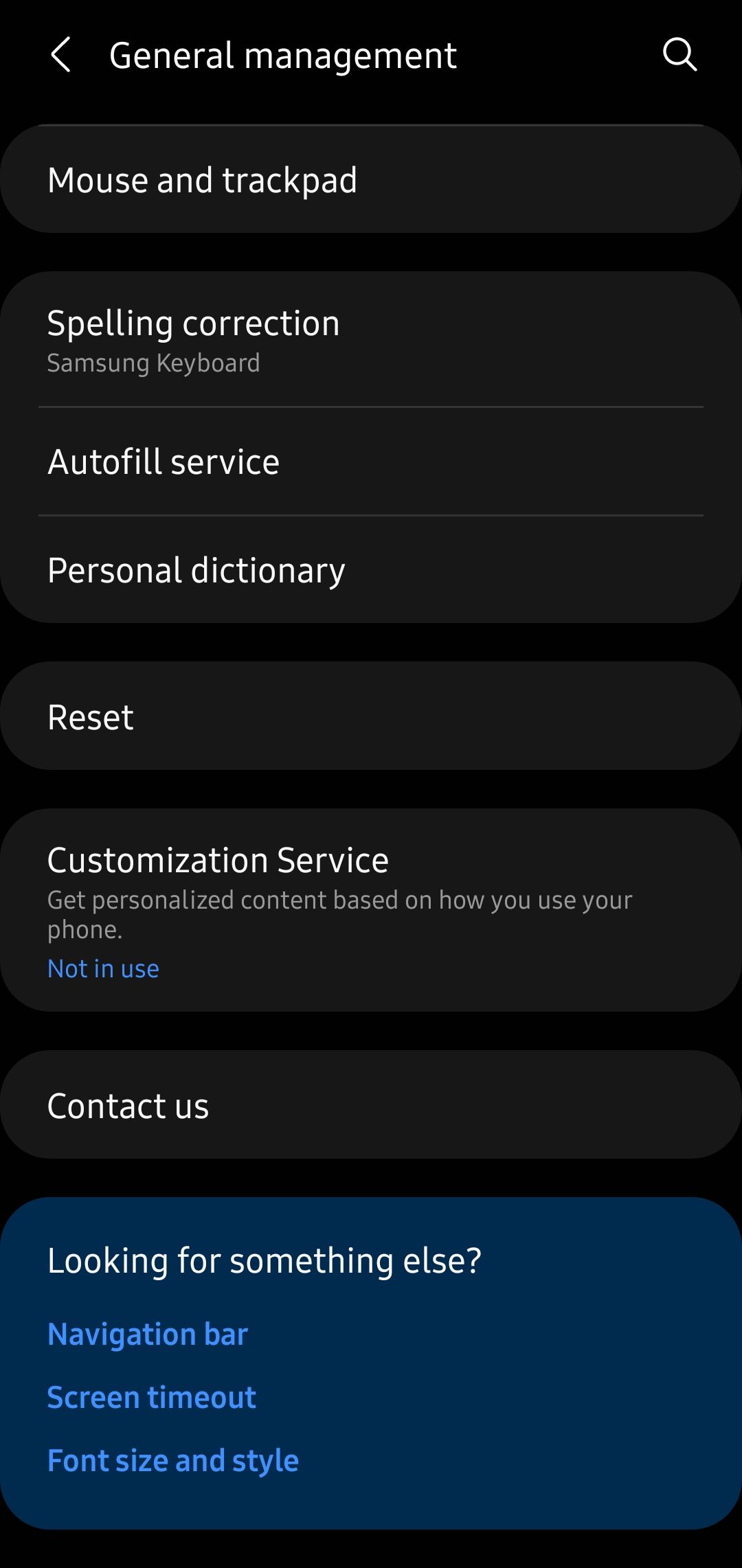
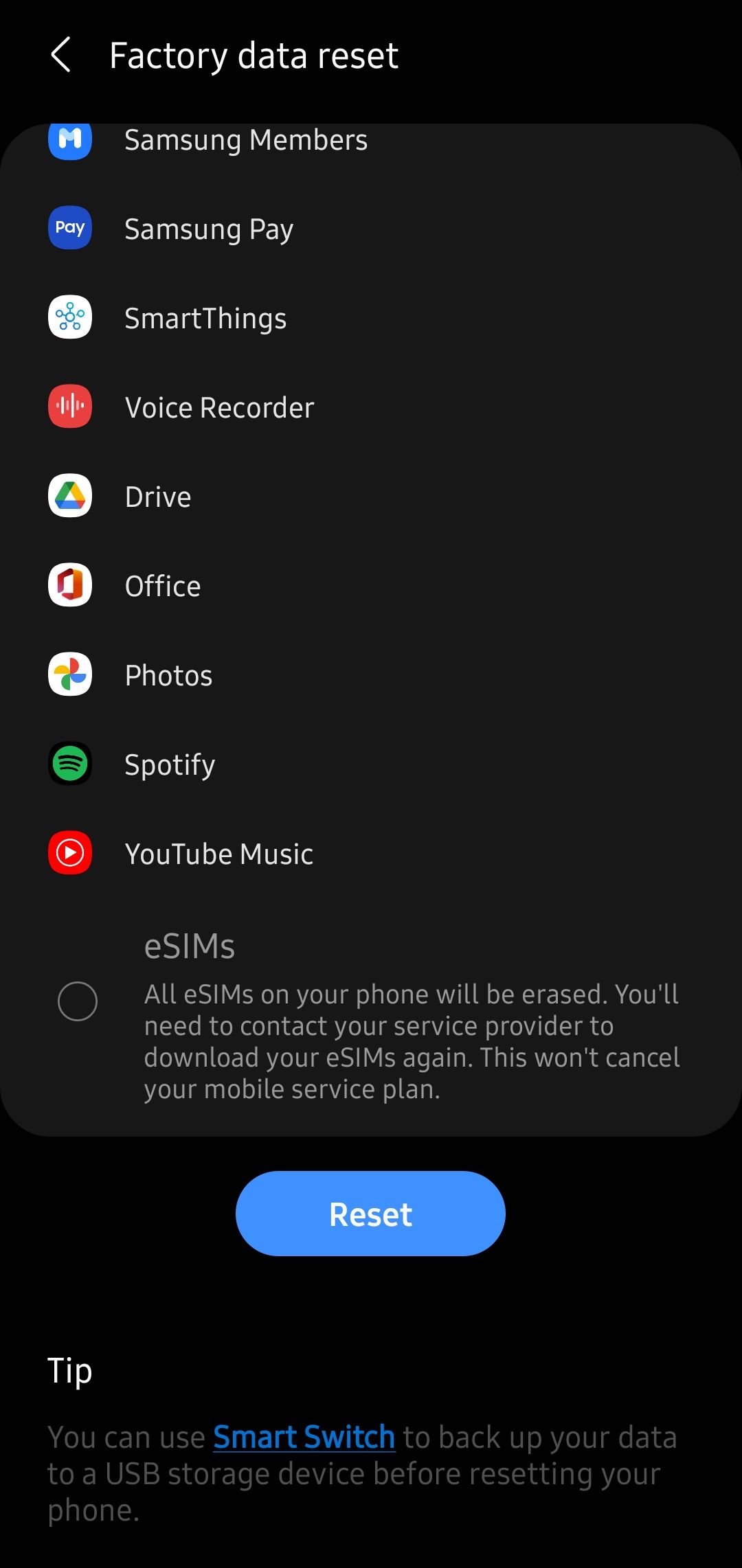
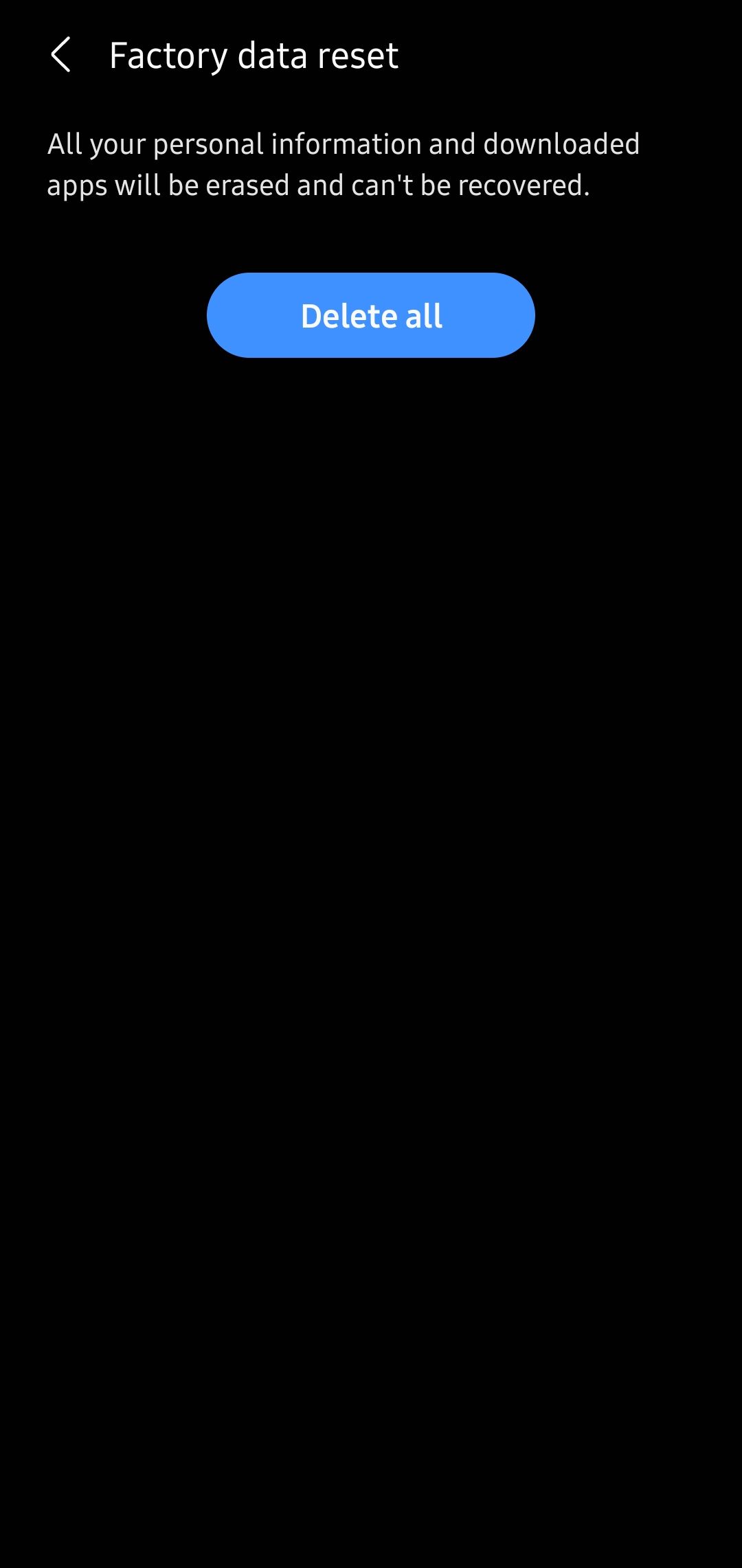
اگر به تلفن دیگری جابجا میشوید، میتوانید همه سیمکارتهای الکترونیکی خود را نیز از تلفن پاک کنید. فقط در صورتی که قصد دارید دستگاه گلکسی خود را بفروشید یا هدیه دهید، این گزینه را انتخاب کنید.
اگر به دلایل دیگری به سختی گوشی گلکسی خود را ریست می کنید و قصد دارید پس از ریست مجدد از آن استفاده کنید، eSIM ها را پاک نکنید. در غیر این صورت، باید با شرکت مخابراتی خود تماس بگیرید تا دوباره آن را راه اندازی کنید.
گوشی سامسونگ خود را به راحتی بازنشانی کنید
بازنشانی کارخانه سامسونگ گلکسی شما یک فرآیند بسیار ساده است. از آنجایی که بازنشانی دستگاه شما را به طور کامل پاک میکند، همیشه توصیه میشود از تمام اطلاعات مهم خود یک نسخه پشتیبان تهیه کنید. متأسفانه، Android راه مناسبی برای پشتیبانگیری از دادههای برنامه ارائه نمیدهد، بنابراین برخی از دادهها همچنان به عنوان بخشی از فرآیند پاک میشوند.
به غیر از هارد ریست، اگر نمیخواهید پس از بازنشانی به تنظیمات کارخانه، مجدداً با مشکل راهاندازی گوشی سامسونگ گلکسی خود مواجه شوید، میتوانید تنظیمات شبکه را نیز بازنشانی کنید.
